Cet article a été rédigé avec la collaboration de nos éditeurs(trices) et chercheurs(euses) qualifiés(es) pour garantir l'exactitude et l'exhaustivité du contenu.
L'équipe de gestion du contenu de wikiHow examine soigneusement le travail de l'équipe éditoriale afin de s'assurer que chaque article est en conformité avec nos standards de haute qualité.
Cet article a été consulté 258 670 fois.
Sur Windows, il est possible d’insérer un symbole en forme de cœur (♥) avec un Alt code spécial sur le pavé numérique. Si votre ordinateur n’a pas de pavé numérique, vous pouvez utiliser la table des caractères. Sur macOS, vous devez ouvrir le visualiseur de caractères pour chercher et insérer le cœur. Ce symbole a été introduit dans Unicode 1.1.0 en 1993, et se trouve pratiquement sur tous les appareils.
Étapes
Méthode 1
Méthode 1 sur 3:Utiliser les Alt codes (sur Windows)
-
1Placez votre curseur dans un champ de texte. Vous pouvez utiliser cet Alt code dans la plupart des programmes qui permettent la saisie. Placez votre curseur dans un champ de texte, que ce soit la barre de navigation de votre navigateur, la section commentaire sur Facebook ou un document Word.
-
2Activez la touche Verr. Num. La touche Verr. Num. de votre pavé numérique doit être activée pour pouvoir utiliser les Alt codes.
- Si votre ordinateur possède un pavé numérique intégré (les touches numériques sont associées aux touches classiques), vous devrez appuyer sur la touche Fn pour l’activer. Ce genre de clavier est plus courant sur les petits ordinateurs portables et les netbooks qui n’ont pas d’espace pour recevoir un clavier complet.
- Les portables n’ont pas tous de pavé numérique, notamment la gamme ThinkPad. Si c’est le cas pour votre machine, rendez-vous à la section table des caractères ci-dessous.
-
3Maintenez la touche Alt enfoncée. Cela vous permet de saisir les codes avec le pavé numérique.
-
4Appuyez sur la touche 3. Appuyez sur la touche 3 du pavé numérique tout en maintenant Alt enfoncée. Vous ne pouvez pas utiliser la rangée de nombres au-dessus de votre clavier. Seule la touche 3 du pavé numérique à droite du clavier permet d’obtenir ce résultat.
- Si vous avez un pavé numérique intégré, la touche à appuyer est le L puisque le côté droit du clavier se transforme en pavé numérique lorsque la touche Verr. Num. est activée.
-
5Relâchez la touche Alt. En relâchant la touche Alt, vous faites apparaitre le symbole ♥. Si vous utilisez un programme avec une police qui ne prend pas en charge le symbole ♥, vous verrez le caractère □ à la place [1] .Publicité
Méthode 2
Méthode 2 sur 3:Utiliser le visualiseur de caractères (sur Mac)
-
1Cliquez sur le menu Apple. Cliquez sur le menu Apple dans le coin supérieur gauche. Il n’existe pas de raccourci clavier pour taper un cœur sur Mac OS, mais vous pouvez utiliser le visualiseur de caractères pour en insérer un. Le visualiseur de caractères peut être activé depuis le menu des préférences système.
- Le menu Apple est toujours accessible, peu importe le programme ouvert.
-
2Sélectionnez Préférences Système. Sélectionnez Préférences Système dans le menu Apple pour afficher différents types de réglages.
-
3Cliquez sur Clavier. Ainsi, vous afficherez vos paramètres de saisie.
-
4Cochez la case en bas de la fenêtre. Il s’agit de la case Afficher les visualiseurs de clavier, d’Emoji et de symboles dans la barre des menus. Un nouveau bouton va apparaitre dans la barre de menu en haut de l’écran.
-
5Cliquez sur le nouveau bouton. Cliquez sur le nouveau bouton dans la barre des menus pour afficher différentes options pour différents visualiseurs.
-
6Sélectionnez Afficher Emoji et symboles. Une nouvelle fenêtre avec différents symboles va apparaitre.
-
7Cliquez sur Emoji. Cliquez sur Emoji pour afficher tous les caractères emojis disponibles et classés en différentes catégories.
-
8Cliquez sur Symboles. Cliquez sur Symboles pour afficher différents cœurs tout en haut de la liste.
-
9Doublecliquez sur le cœur que vous voulez insérer. Le cœur sera inséré là où se trouve votre curseur.
- Il y a un autre symbole de cœur dans la section Pictogrammes. Il s’agit du symbole que l’on retrouve dans les jeux de cartes.
Publicité
Méthode 3
Méthode 3 sur 3:Utiliser la table des caractères (sur Windows)
-
1Ouvrez le menu ou l’écran de démarrage. Vous pouvez cliquer sur le bouton Démarrer dans le coin inférieur gauche du bureau, ou appuyer sur la touche ⊞ Win.
-
2Saisissez « Table des caractères ». Saisissez « Table des caractères » dans le menu ou l’écran de démarrage pour lancer le programme correspondant sur votre ordinateur.
- Vous pouvez utiliser la table des caractères pour insérer un symbole en forme de cœur si votre machine n’a pas le pavé numérique requis par les Alt codes.
-
3Cochez la case Affichage avancé. Cochez la case Affichage avancé en bas de la fenêtre pour afficher des options supplémentaires dans la table des caractères.
-
4Sélectionnez Rangée unicode. Sélectionnez Rangée unicode dans le menu Grouper par. Une autre petite fenêtre va s’afficher à côté de la table des caractères.
-
5Sélectionnez Symboles & Dingbats. Sélectionnez Symboles & Dingbats dans la nouvelle fenêtre pour n’afficher que les symboles choisis (comme le symbole en forme de cœur) dans la table des caractères [2] .
-
6Doublecliquez sur le cœur dans la grille. Le cœur sera ajouté aux caractères à copier.
-
7Cliquez sur le bouton Copier. Le caractère sélectionné (le cœur dans ce cas) sera copié dans votre bloc-note.
-
8Collez le cœur partout où vous en avez besoin. Placez votre curseur là où vous voulez insérer le cœur et faites Ctrl+V.Publicité
Conseils
- Si tout a échoué, vous pouvez simplement copier-coller le symbole ♥.
- De nombreux sites web permettent d’utiliser le code HTML &hearts ; (sans espace avant le point-virgule) pour faire un cœur.
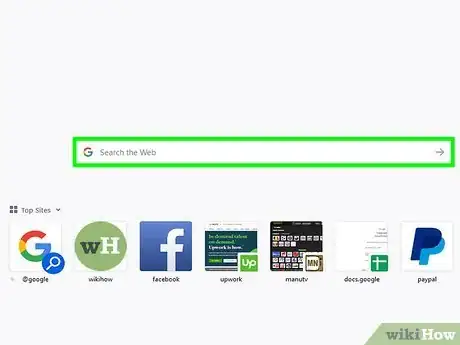
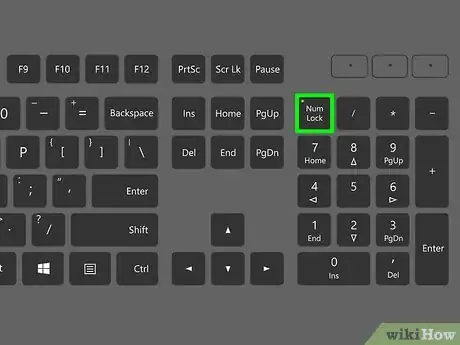
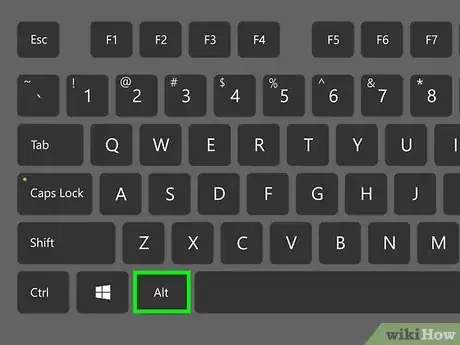
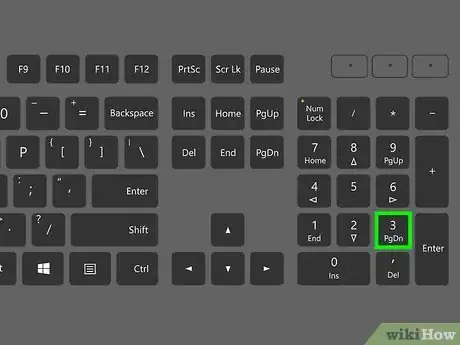
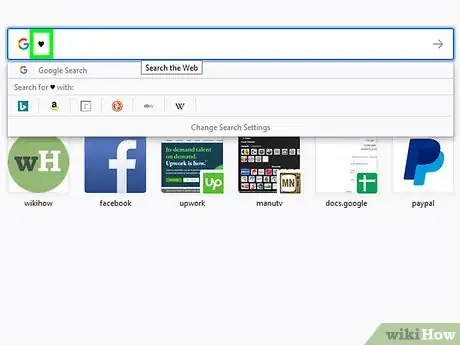
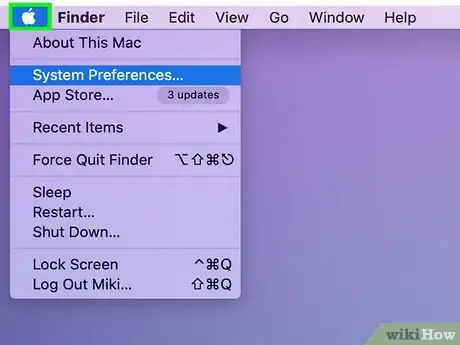
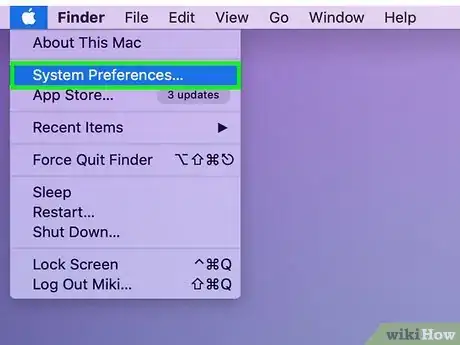
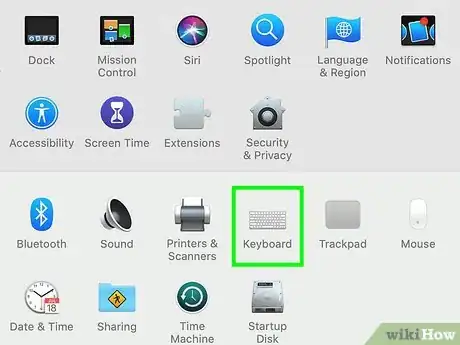
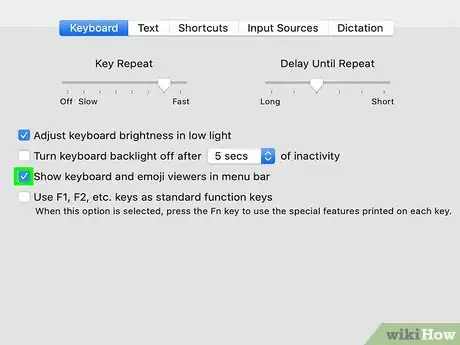
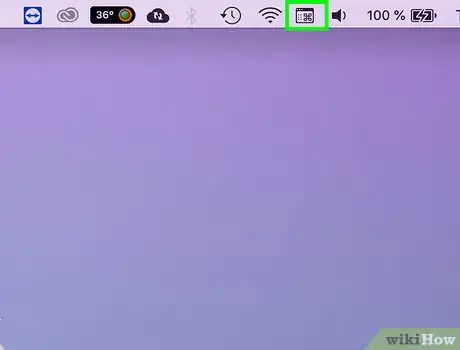
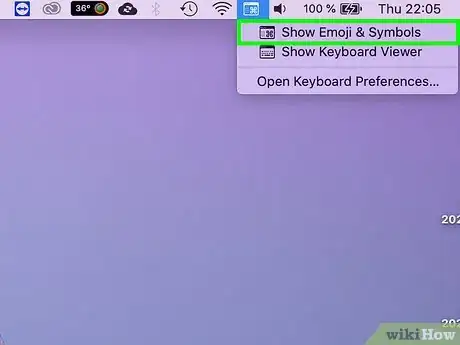
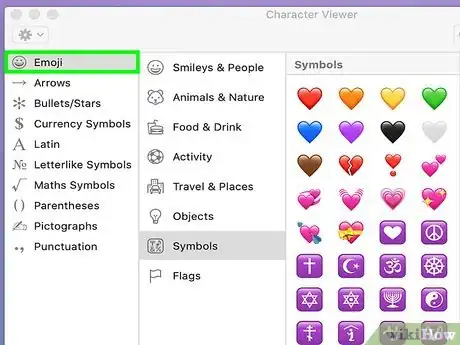
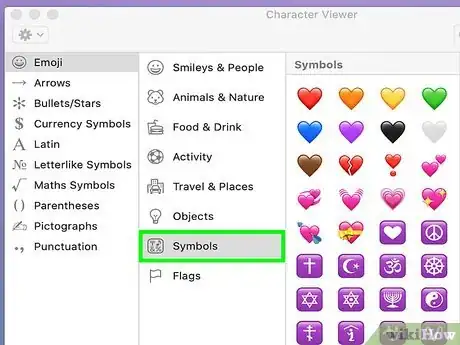
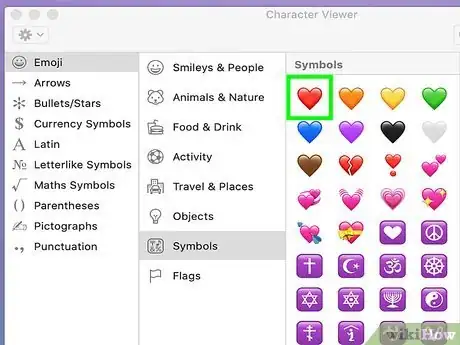
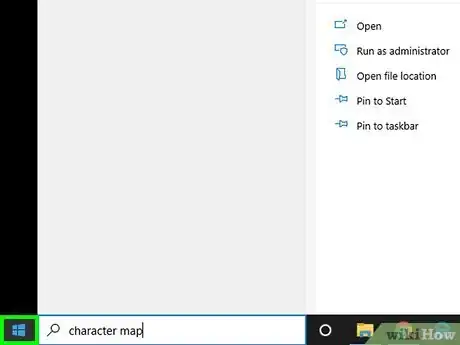
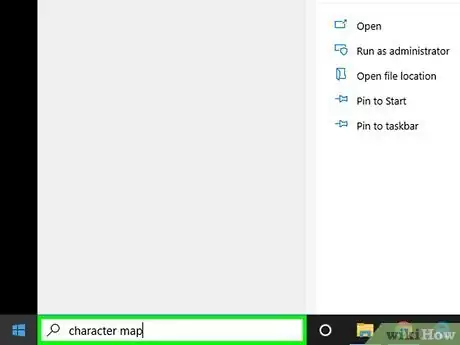
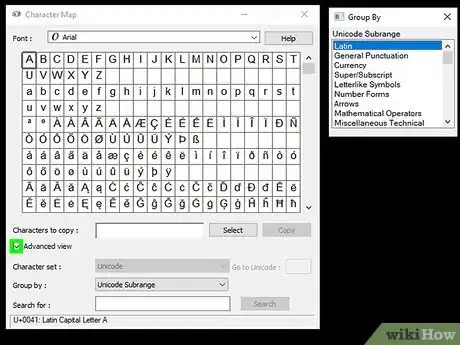
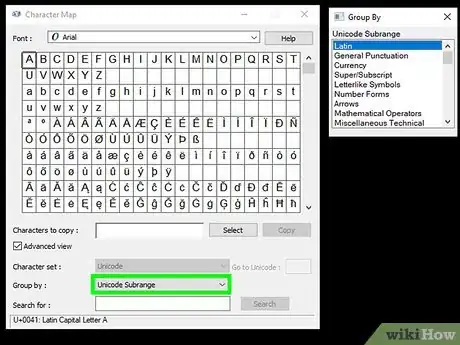
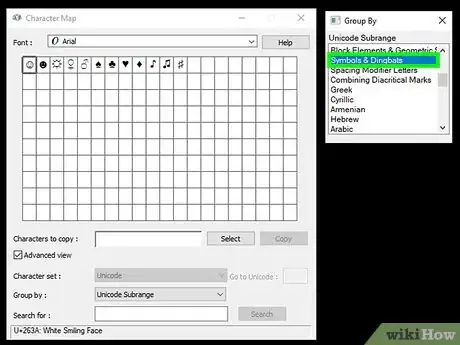
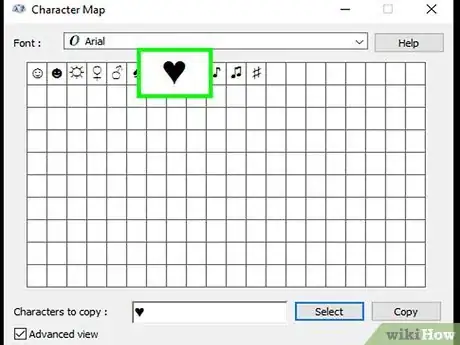
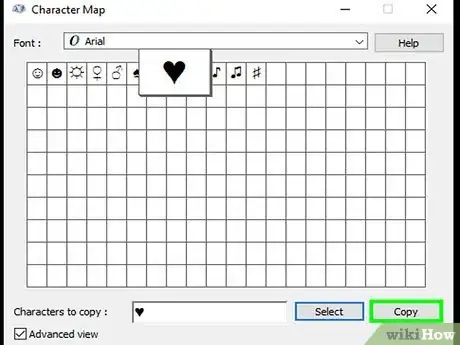
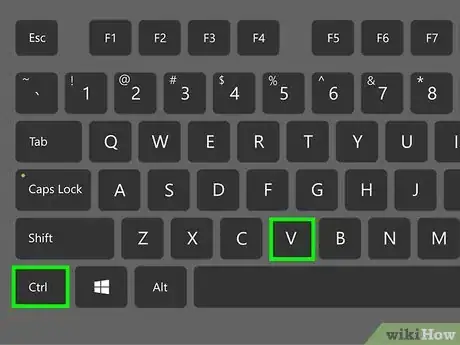



-Step-15.webp)







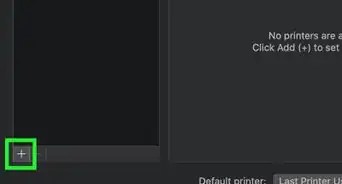




L'équipe de gestion du contenu de wikiHow examine soigneusement le travail de l'équipe éditoriale afin de s'assurer que chaque article est en conformité avec nos standards de haute qualité. Cet article a été consulté 258 670 fois.